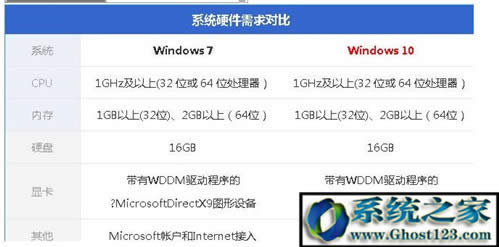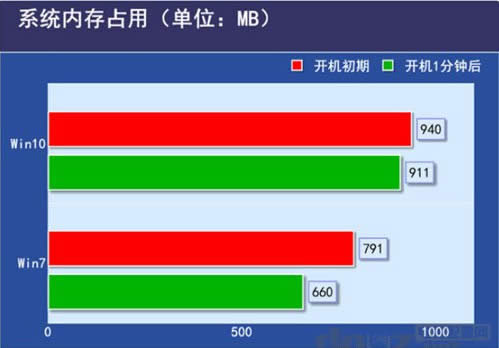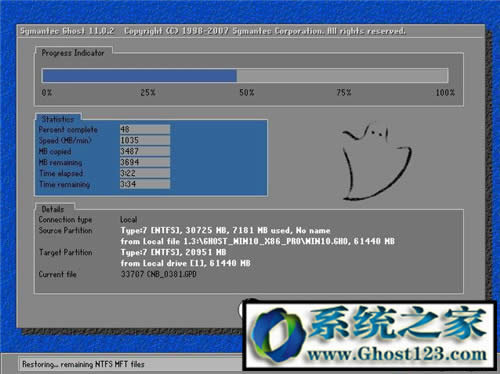ghost win10系安装图文详细教程:ghost系统硬盘安装图文详细教程
Windows 10是美国微软公司研发的跨平台及设备应用的操作系统。是微软发布的最后一个独立Windows版本。Windows 10共有7个发行版本,分别面向不同用户和设备。2014年10月1日,微软在旧金山召开新品发布会,对外展示了新一代Windows操作系统,将它命名为“Windows 10”,新系统的名称跳过了这个数字“9”。截止至2018年3月7日,Windows 10正式版已更新至秋季创意者10.0.16299.309版本,预览版已更新至春季创意者10.0.17120版本
符合条件的win7 sp1和win8.1可以通过在线升级到win10(易升(Windows 10升级助手) 1.2 正式版),不过很多用户的系统并未达到win10升级条件,如今win10系统已经有了ghost版,ghost win10支持直接硬盘安装,可以不用借助U盘安装,并且不需要密钥,实现永久免费激活,是众多用户的首选。部分用户网上下载了ghost win10 ISO镜像,但是不知道怎么安装,那么接下来小编就跟大家带来硬盘安装win10 ghost系统的方法。
相关教程:
onekey ghost安装器使用方法
一、适用范围
1、当前系统可以正常运行
2、win10要求电脑配置win7电脑配置要求让你选择
相关教程:
onekey ghost安装器使用方法
一、适用范围
1、当前系统可以正常运行
2、win10要求电脑配置win7电脑配置要求让你选择
二、准备工作
1、备份系统盘(C盘)及桌面上数据
2、ghost win10系统ISO下载
三、安装ghost win10系统步骤:
1、下载ghost win10 iso文件到本地(不要放在C盘及桌面),使用WinRAR解压出来;
2、解压完毕后,找到“安装系统.exe”双击打开;
3、安装工具会自动加载gho映像,选择“还原分区”,点击系统安装位置,即C盘,确定;
4、这时会弹出提示框,提示将要清除C盘数据并重启,确认无误,点击“是”;
5、重启系统之后,开始还原win10系统到C盘分区;
6、执行完成后重启,开始安装系统组件及设备驱动程序;
7、操作完成后,系统开始进行应用配置;
8、最后进入到win10系统桌面,完成安装!
只需简单的几步操作,我们就完成了ghost win10系统的硬盘安装,免去了制作U盘启动盘的麻烦,简单快速,该方法适合各种机型安装,前提是硬件符合要求并且系统可以正常运行。
Windows 10系统成为了智能手机、PC、平板、Xbox One、物联网和其他各种办公设备的心脏,使设备之间提供无缝的操作体验。